11 võimalust iPhone’is vea “Sõnumi blokeerimine aktiivne” parandamiseks
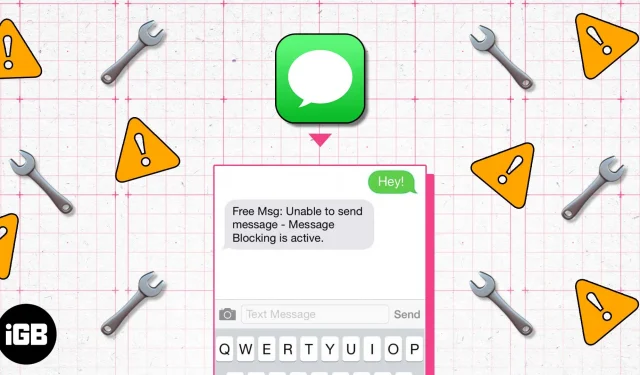
Kas teile kuvatakse tekst “Sõnumit ei saa saata – sõnumiblokk aktiivne” iga kord, kui proovite tekstisõnumit saata? See on masendav kogemus, kui teie iPhone ei suuda nii tähtsat ülesannet täita. See tõrge ilmub enamasti siis, kui olete adressaadi blokeerinud või adressaat on teid blokeerinud.
Siiski on aegu, mil see probleem ilmneb sellistel põhjustel nagu probleemid iMessage’i sätete, kuupäeva ja kellaaja jne probleemidega. Lugege edasi, et teada saada, kuidas parandada iPhone’is sõnumite aktiivset blokeerimist ja jätkata tekstisõnumite saatmist probleemideta.
1. Sisestage SIM-kaart õigesti oma iPhone’i
Kui olete üle läinud eSIM-ile, võite selle sammu vahele jätta ja liikuda järgmise juurde.
Need, kes kasutavad endiselt füüsilist SIM-kaarti ja seisavad silmitsi aktiivse sõnumi blokeerimise veaga, kontrollige, kas olete SIM-kaardi õigesti sisestanud.
Neile, kes ei tea, eemaldage SIM-kaardi salv pesast, joondage SIM-kaart õigesti SIM-salvega ja sisestage see uuesti oma iPhone’i. Samuti saate oma iPhone’i taaskäivitada, kui te ei näe mobiilsidevõrgu ikooni.
2. Kontrollige oma mobiilipaketi üksikasju oma operaatoriga.
Tekstsõnumite saatmiseks vajate aktiivset mobiilsidepaketti. Kui teil on aktiivne andmesidepakett, kuid probleem püsib endiselt, kontrollige, kas olete saavutanud sõnumite saatmise kvoodi (kui te ei kasuta piiramatut andmesidepaketti). Ja kui teie plaan on aegunud, parandab selle uuendamine aktiivse sõnumi blokeerimise vea.
3. Kinnitage oma telefoninumber
Kõige sagedamini on meil tekstisõnumite saatmisega kiire. Ajapuuduse tõttu kipume numbrite sisestamisel eksima või unustame enne sõnumi saatmist sisestada riigikoodi. Sellistel juhtudel, kui number on kehtetu, saame tekstisõnumi saatmisel teksti Sõnumi blokeerimine on aktiivne. Seega, enne kui asume järgmise sammu juurde, kontrollige adressaadi telefoninumbrit ja veenduge, et olete sisestanud õiged numbrid.
Peamine põhjus, miks teie iPhone seda viga kuvab, on see, et olete blokeerinud adressaadi kontakti või vastupidi.
Kui olete aga kogemata blokeerinud kontakti, kellele proovite sõnumit saata, saate selle kontakti blokeeringu tühistada.
4. Deblokeerige oma iPhone’is kontakt
- Avage oma iPhone’is rakendus Seaded.
- Minge jaotisse Telefon.
- Puudutage blokeeritud kontaktide valikuid.
- Kontrollige loendit, et leida number, mille blokeeringut soovite tühistada ➝ klõpsake paremas ülanurgas nuppu “Muuda”.
- Puudutage deblokeeritavast numbrist vasakul olevat miinusmärki ja puudutage kontakti numbrist paremal valikut Unblock.
- Nüüd klõpsake redigeerimislehe sulgemiseks paremas ülanurgas nuppu “Valmis”.
Olete kontakti edukalt deblokeerinud ja saate talle tekstisõnumi saata.
iMessage’i jaoks pole spetsiaalset rakendust. Selle asemel kasutavad nii tekst- kui ka iMessages iPhone’is sama sõnumsiderakendust. Nende kahe konflikti vältimiseks proovige iMessage keelata ja vaadake, kas see lahendab probleemi.
5. Keelake oma iPhone’is iMessage
- Avage oma iPhone’is rakendus Seaded.
- Avage sõnumid.
- Lülitage iMessage lüliti välja.
Nüüd, kui olete iMessage’i keelanud, proovige saata tekstsõnum. Kui teile kuvatakse endiselt teade „Sõnumi blokeerimine aktiivne”, jätkake järgmise sammuga.
6. Parandage kuupäeva ja kellaaja sätted.
Kuupäeva ja kellaaja seaded peaksid alati olema teie iPhone’is täpselt määratud. Kui teie iPhone’is määratud kuupäev ja kellaaeg erinevad teie piirkonna tegelikust kuupäevast ja kellaajast, võib teil tekkida mitmeid probleeme ja paljud teenused ei pruugi soovitud viisil töötada.
Kui teie iPhone’i kuupäeva ja kellaaja seaded erinevad, soovitame lubada jaotises Seaded suvand Määra automaatselt.
- Avage oma iPhone’is rakendus Seaded.
- Minge jaotisse General.
- Valige suvand Kuupäev ja kellaaeg.
- Lülitage sisse raadionupp “Installi automaatselt”.
7. Värskendage operaatori seadeid
Mobiilsideteenuse pakkujad, tuntud ka kui operaatorid, levitavad võrku värskendusi, mis aitavad parandada ühenduvust, jõudlust ja palju muud. Need värskendused sisaldavad ka selliseid funktsioone nagu 5G, Wi-Fi-kõned ja palju muud. Järgige allolevaid samme, et värskendada oma iPhone’i operaatori seadeid.
- Avage oma iPhone’is rakendus Seaded.
- Minge jaotisse General.
- Puudutage valikut Teave. Kui värskendusi on, peaksite suvandi Teave kõrval nägema punast ikooni. Veelgi enam, kui värskendus on olemas, ilmub ekraanile selle kohta hüpikaken. Järgige ekraanil kuvatavaid juhiseid ja oletegi valmis.
8. Värskendage iOS-i uusimale versioonile
Teine võimalik põhjus, miks teile blokeeritud sõnumeid saate, võib olla iOS-i tarkvaraviga. Me kõik teame, milline on iOS 16 seni olnud, ja kuigi operatsioonisüsteem on sellest ajast saati kaugele jõudnud, on tarkvaras siiski mõned vead.
Veendumaks, et see probleem pole tarkvaraga seotud, värskendage oma iPhone iOS-i uusimale stabiilsele versioonile.
- Avage oma iPhone’is rakendus Seaded.
- Minge jaotisse General.
- Puudutage valikut Tarkvaravärskendus.
- Kui värskendus on saadaval, puudutage ekraani allosas valikut Laadi alla ja installi.
9. Lähtestage võrguseaded
Mõnikord on võrguseadetega probleeme, mida te ei saa kiiresti lahendada. Sellistel juhtudel on kõige parem lähtestada oma iPhone’i võrgusätted.
- Avage oma iPhone’is rakendus Seaded.
- Minge jaotisse General.
- Kerige alla ja valige Teisalda või Lähtesta iPhone.
- Klõpsake nuppu Lähtesta ja valige suvand Lähtesta võrgusätted.
- Nüüd sisestage oma iPhone’i pääsukood kõigi võrguseadete lähtestamiseks.
10. Võtke ühendust oma operaatoriga
Kui ükski ülaltoodud veaotsingu toimingutest ei aidanud teil probleemi lahendada, võtke ühendust oma operaatoriga ja paluge tal probleem lahendada. See probleem võib olla seotud teie operaatoriga ja ta ei pruugi seda veel märgata.
Saate oma operaatoriga ühendust võtta nende vastavatel veebisaitidel või helistades tugitelefonile. Tugiteenistus, kui nad probleemist teavad, suudab selle kindlasti lahendada.
11. Võtke ühendust Apple’i toega
Viimane abinõu kõigi küsimuste korral on ühendust võtta Apple’i toega. Tavaliselt on neil lahendused; isegi muidu saate vähemalt aimu, kas probleem on laialt levinud või mõjutab selgelt teie seadet.
Lisaks, kui selle probleemi põhjustab mõni riistvaraprobleem, saate selle võib-olla parandada, kui teie seadmel on garantii või kui olete tellinud AppleCare+ paketi. Seda öeldes minge lähimasse Apple Store’i või vaadake meie juhendit Apple’i toega ühenduse võtmiseks.
KKK
Kui proovite saata tekstsõnumit blokeeritud kasutajale või kui adressaat on teid blokeerinud, kuvatakse teile teade Sõnumi blokeerimine aktiivne.
Saada sõnumeid ilma vigadeta
Loodan, et ülaltoodud meetodite abil parandas teie iPhone’is tõrke „Sõnumit ei saa saata – sõnumiblokk aktiivne”. Kui teate mõnda muud meetodit, mis aitas teil probleemi lahendada, andke meile allolevates kommentaarides teada ja me lisame selle oma loendisse, et aidata teisi sama probleemiga.
Samuti, kui teil on muid kahtlusi, andke meile allolevates kommentaarides teada.



Lisa kommentaar